디코에서 링크로 임베드를 만들어봅시다!
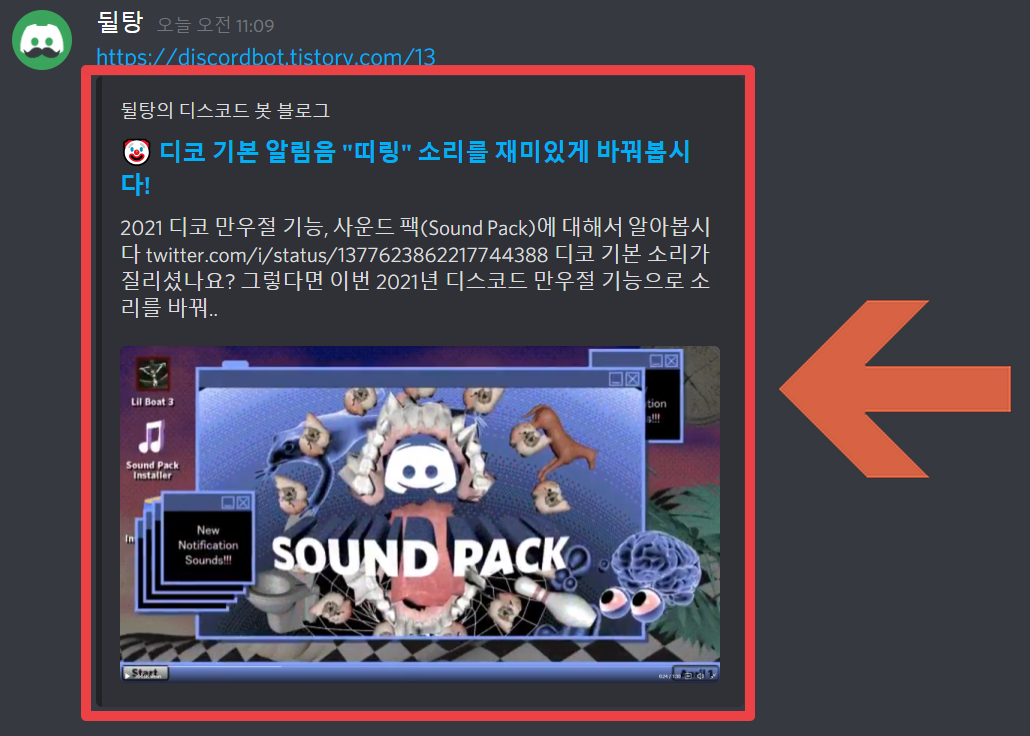
디스코드 채팅창에 링크를 보냈을 때 위와 같이 해당 사이트에 대한 간단한 정보를 보여주는 메시지를 임베드 메시지라 부릅니다. 임베드 메시지의 내용은 보통 사이트에 따라 정해져 있습니다.

그런데 위 사진처럼 임베드 메시지의 내용을 자기 맘대로 바꾸는 방법이 있습니다! 봇이나 웹 훅을 이용하지 않고 그냥 사이트 링크를 통해서요. 이번 시간에는 이 방법에 대해 자세히 알아봅시다.
혹시 임베드 메시지가 무엇인지 잘 모르시면, 아래 글을 먼저 보시고 와주세요!
📟 디스코드에서 임베드에 대해 알아봅시다!
디스코드에서 임베드란? 임베드(Embed)란 SNS 등 인터넷에서 다른 사이트의 내용을 그대로 가져와서 보여주는 것을 뜻합니다. 디스코드에서 링크를 올리면 아래에 해당 링크의 내용을 미리 보여
discordbot.tistory.com
디스코드 링크로 임베드 만드는 법

https://embed.rauf.workers.dev/
위 링크를 클릭해서 들어가 주세요. 해당 사이트가 마음대로 임베드를 만들 수 있는 사이트입니다. 위부터 원하는 대로 빈칸을 채워주시면 됩니다. 각각 항목의 뜻은 다음과 같습니다.
각 항목별 내용
링크 주소(Domain)

링크가 어떤 주소로 표시될지 정합니다. 맨 아래 주소를 제외한 위의 2개 주소 중 하나를 골라주시면 됩니다. 맨 아래 주소는 아래에서 설명할 저자 텍스트(Author Text)가 잘 표시되지 않는 버그가 있어요.
저자 텍스트 (Author Text)
원래는 해당 글을 누가 적었는지 표시하는 칸입니다. 원하는 내용을 마음대로 입력해주세요. 임베드 메시지에서 맨 위에 작게 표시됩니다.
제목 텍스트 (Title Text)
제목에 해당되는 내용을 마음대로 입력해주세요. 임베드 메시지에서 큰 글씨로 표시됩니다.
설명 (Description)
내용에 해당되는 내용을 입력해주세요. 임베드 메시지에서 제목 아래에 표시됩니다. 저자나 제목에 비해 글자 제한이 여유롭습니다.
사이드바 색상 (Sidebar Color)

임베드 메시지에서 왼쪽에 보이는 선의 색상을 변경합니다. 좌우로 길게 이어진 검은색 선을 클릭하면 색을 변경하실 수 있습니다. 1번이 가리키는 무지개 바를 움직인 다음 팔레트에서 색을 골라주시면 됩니다. 또 2번의 피펫을 클릭해 화면에서 색을 골라 쓰실 수도 있습니다. 마지막으로 3번을 클릭해 RGB 값, HSL값, HEX 색상 코드로 색을 입력할 수도 있지요. 세 가지 방법 중 하나를 마음대로 골라 색상을 입력해주시면 됩니다! 색상 코드에 대한 자세한 설명은 아래를 봐주세요.
이미지 URL 주소 (Image URL)
이미지의 URL 주소를 입력하면 해당 이미지가 임베드 메시지에 포함됩니다. 디스코드에 올린 사진의 이미지 주소를 이용해주셔도 됩니다.
리디렉션 URL 주소 (Redirect URL)
해당 임베드를 클릭하면 어느 사이트로 이동할지 정합니다. 이동됐으면 하는 사이트의 URL 주소를 입력해주시면 됩니다.
링크 만들기
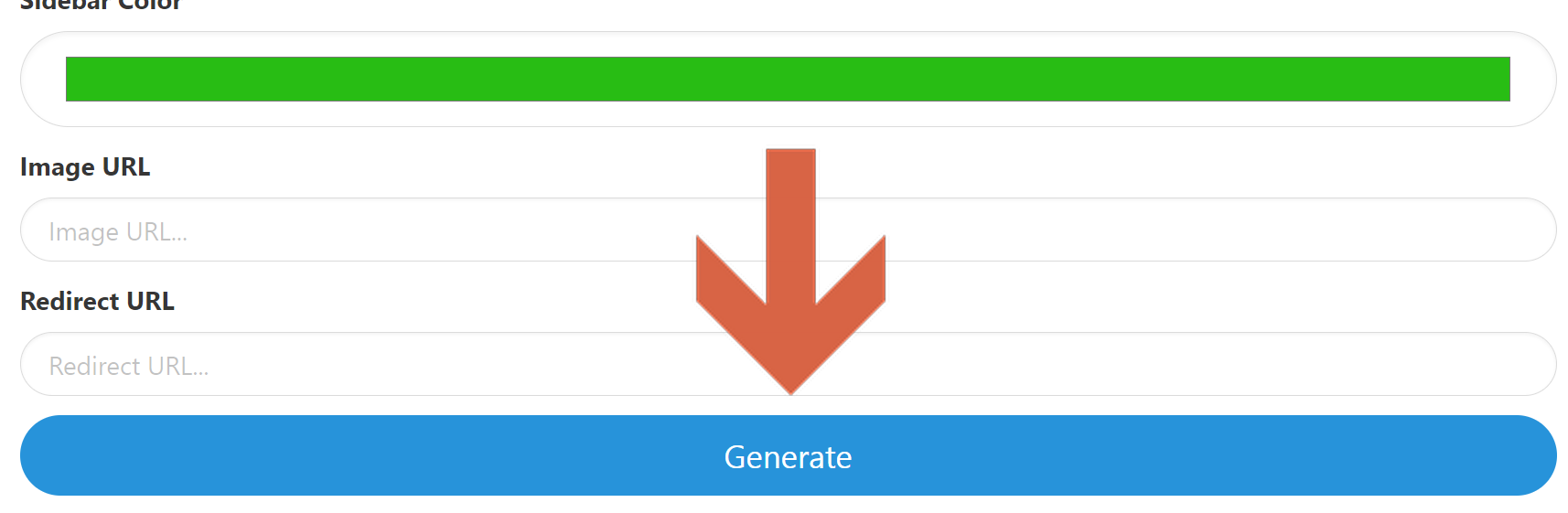
위 내용을 원하는 대로 다 입력하셨으면 맨 아래의 Generate 버튼을 눌러주세요.

그러면 다음처럼 해당 버튼 아래에 링크가 만들어집니다. 이 링크를 디스코드 채팅창에 붙여 넣어주시면 됩니다!
예시

- Domain : https://embed.rauf.workers.dev/
- Author Text : 뒬탕
- Title Text : 디스코드에서 링크로 임베드 메시지 만들기!
- Description : 이런 식으로 링크를 올리면 자기가 꾸민 임베드 메시지가 뜹니다.
- Sidebar Color : #3BA55C
- Image URL : https://cdn.discordapp.com/attachments/941871184985849946/941871276421709854/-3_.png
- Redirect URL : http://discord.gg/bg6zubhtkS
그렇다면 이제 직접 링크를 만들어봅시다! 저는 위처럼 칸들을 채워봤습니다. 그리고 Generate 버튼을 눌렀습니다.
📥 입력
https://embed.rauf.workers.dev/?author=%25EB%2592%25AC%25ED%2583%2595&title=%25EB%2594%2594%25EC%258A%25A4%25EC%25BD%2594%25EB%2593%259C%25EC%2597%2590%25EC%2584%259C%2520%25EB%25A7%2581%25ED%2581%25AC%25EB%25A1%259C%2520%25EC%259E%2584%25EB%25B2%25A0%25EB%2593%259C%2520%25EB%25A9%2594%25EC%258B%259C%25EC%25A7%2580%2520%25EB%25A7%258C%25EB%2593%25A4%25EA%25B8%25B0%21&description=%25EC%259D%25B4%25EB%259F%25B0%2520%25EC%258B%259D%25EC%259C%25BC%25EB%25A1%259C%2520%25EB%25A7%2581%25ED%2581%25AC%25EB%25A5%25BC%2520%25EC%2598%25AC%25EB%25A6%25AC%25EB%25A9%25B4%2520%25EC%259E%2590%25EA%25B8%25B0%25EA%25B0%2580%2520%25EA%25BE%25B8%25EB%25AF%25BC%2520%25EC%259E%2584%25EB%25B2%25A0%25EB%2593%259C%2520%25EB%25A9%2594%25EC%258B%259C%25EC%25A7%2580%25EA%25B0%2580%2520%25EB%259C%25B9%25EB%258B%2588%25EB%258B%25A4.%2520&color=3ba55c&image=https%253A%252F%252Fcdn.discordapp.com%252Fattachments%252F941871184985849946%252F941871276421709854%252F-3_.png&redirect=http%253A%252F%252Fdiscord.gg%252Fbg6zubhtkS
그럼 위와 같은 링크가 구해지게 됩니다! 이를 복사해서 디스코드 채팅창에 붙여 넣으시면
📤 출력

이처럼 내 마음대로 꾸민 임베드 메시지가 보내지는 것을 확인할 수 있습니다.
링크로 만든 임베드 메시지에서 링크 숨기기
임베드 메시지를 만든 건 좋았는데, 위에서 보시다시피 그냥 링크를 붙여 넣으면 임베드 메시지보다 링크가 더 크게 화면을 차지해 버립니다. 배보다 배꼽이 크다는 말은 이럴 때 쓰는 말이겠지요. 이럴 때를 위해 디스코드 메시지에서 링크를 숨기는 법이 있습니다.
👻 디스코드에서 투명 핑, 비밀 메시지를 입력해 봅시다!
스포일러 태그를 말하는 게 아닙니다! 이 글을 다 보고 나시면 위 사진처럼 멘션이 왔다고는 표시는 되는데 적어놓은 멘션이 보이지 않는 투명 핑(ghost ping) 메시지를 입력하실 수 있습니다. 또
discordbot.tistory.com
우선 위 링크를 클릭해 들어가 비밀 메시지를 입력하는 법과 링크를 숨기는 법을 확인해주세요.
📥 입력
|||||||||||||||||||||||||||||||||||||||||||||||||||||||||||||||||||||||||||||||||||||||||||||||||||||||||||||||||||||||||||||||||||||||||||||||||||||||||||||||||||||||||||||||||||||||||||||||||||||||||||||||||||||||||||||||||||||||||||||||||||||||||||||||||||||||||||||||||||||||||||||||||||||||||||||||||||||||||||||||||||||||||||||||||||||||||||||||||||||||||||||||||||||||||||||||||||||||||||||||||||||||||||||||||||||||||||||||||||||||||||||||||||||||||||||||||||||||||||||||||||||||||||||||||||||||||||||||||||||||||||||||||||||||||||||||||||||||||||||||||||||||||||||||||||||||||||||||||||||||||||||||||||||||||||||||||||||||||||||||||||||||||||||||||||||||||||||||||||||||||||||||||||||||||||||||||||||||||||||||||||||||||||||||||||||||||||||||||||||||||||||||||||||||||||||||||||||||| _ _ _ _ _ _https://embed.rauf.workers.dev/?author=%25EB%2592%25AC%25ED%2583%2595&title=%25EB%2594%2594%25EC%258A%25A4%25EC%25BD%2594%25EB%2593%259C%25EC%2597%2590%25EC%2584%259C%2520%25EB%25A7%2581%25ED%2581%25AC%25EB%25A1%259C%2520%25EC%259E%2584%25EB%25B2%25A0%25EB%2593%259C%2520%25EB%25A9%2594%25EC%258B%259C%25EC%25A7%2580%2520%25EB%25A7%258C%25EB%2593%25A4%25EA%25B8%25B0%21&description=%25EC%259D%25B4%25EB%259F%25B0%2520%25EC%258B%259D%25EC%259C%25BC%25EB%25A1%259C%2520%25EB%25A7%2581%25ED%2581%25AC%25EB%25A5%25BC%2520%25EC%2598%25AC%25EB%25A6%25AC%25EB%25A9%25B4%2520%25EC%259E%2590%25EA%25B8%25B0%25EA%25B0%2580%2520%25EA%25BE%25B8%25EB%25AF%25BC%2520%25EC%259E%2584%25EB%25B2%25A0%25EB%2593%259C%2520%25EB%25A9%2594%25EC%258B%259C%25EC%25A7%2580%25EA%25B0%2580%2520%25EB%259C%25B9%25EB%258B%2588%25EB%258B%25A4.%2520&color=3ba55c&image=https%253A%252F%252Fcdn.discordapp.com%252Fattachments%252F941871184985849946%252F941871276421709854%252F-3_.png&redirect=http%253A%252F%252Fdiscord.gg%252Fbg6zubhtkS아까 글에서 확인했던 방법으로 링크를 다음과 같이 숨겨주세요.
📤 출력

그럼 다음과 같이 깔끔하게 임베드 메시지만 뜨게 됩니다!
원리가 무엇일까요?
원리는 바로 해당 사이트의 메타(Meta) 태그를 수정해준 것입니다. 메타 태그는 해당 사이트에 대한 요약된 정보가 포함된 태그로, 이를 이용하여 임베드 메시지를 만듭니다. 위 사이트는 메타 태그를 바꿀 수 있게 해 자신이 원하는 대로 임베드 메시지를 수정 가능하게 만든 겁니다!
마치며
지금까지 링크를 올려 자신이 원하는 임베드 메시지를 보내는 법에 대해 알아봤습니다. 혹시 다른 방식으로 임베드 메시지를 보내고 싶으시면, 아래 글을 살펴봐주세요!
🔗 Discohook - 디코 웹 훅으로 메시지를 보내기!
디스코훅(Discohook)은 디스코드의 웹 훅 주소로 내 마음대로 메시지를 꾸며 보낼 수 있는 사이트입니다. 텍스트뿐만이 아니라 사진이나 동영상, 파일, 임베드 메시지도 전송 가능합니다. 웹 훅
discordbot.tistory.com
📟 MEE6 - 임베드(Embeds)
오늘 소개할 MEE6의 기능은 임베드(Embed)로 임베드 메시지를 보내는 기능입니다. 임베드 메시지는 깔끔하게 메시지를 보낼 수 있는 양식입니다. 서버 안내를 이 기능으로 깔끔하게 정리해서 보
discordbot.tistory.com
또 비슷하게 임베드를 이용해 낚시 동영상을 만드는 법은 아래 글을 확인해주세요!
🎣 디스코드에 미리보기와 내용이 다른 장난 동영상을 뿌려봅시다!
썸네일과 동영상 내용이 다르다? 백번 말로 하는 것보다 한번 보는 것이 낫죠. 직접 한번 보세요! 재생 버튼을 클릭하면 첫 화면에 보이는 마인크래프트와 다르게 릭롤링 동영상이 재생됩니다.
discordbot.tistory.com
또 언제든지 궁금한 내용이 있으면 댓글을 달아주시거나
화면 왼쪽 아래의 디스코드 아이콘을 누르면 실시간으로 답해드립니다!
(아이콘이 보이지 않는다면 에드 블록을 꺼주세요)https://discord.link/feedbackblog
또 위 초대 링크를 눌러 Feed & Back 서버에 들어오시면
블로그의 새 글을 알림 받고
디스코드, 디코 봇 프로그래밍에 대해 질문할 수 있어요!
'디스코드 추가 사용 가이드 > 디스코드 잡지식' 카테고리의 다른 글
| ⌨️ 디스코드 키보드 콤보 이스터에그! (0) | 2022.03.18 |
|---|---|
| 🔗 Discohook - 디코 웹 훅으로 메시지를 보내기! (1) | 2022.02.24 |
| 👻 디스코드에서 투명 핑, 비밀 메시지를 입력해 봅시다! (0) | 2022.02.12 |
| ඞ 디코에서 어몽어스 캐릭터를 글자색으로 만들어봅시다 (0) | 2022.01.23 |
| 🌈 디코 글자색으로 그라데이션과 도트를 찍어봅시다! (0) | 2022.01.22 |





댓글